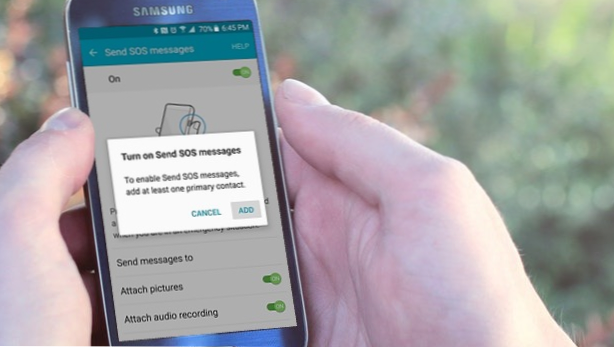
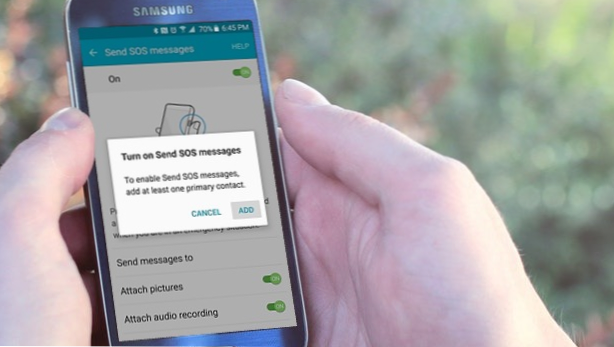
Nödkontakter är de betrodda personerna som du omedelbart kan kontakta vid nödsituationer. De är förvalda så att när du befinner dig i en nödsituation behöver du inte manuellt kontakta den ena efter en eller gå till besväret med att bläddra i telefonens kontakter. Denna artikel kommer att lära dig hur man lägger till nödkontakter på Samsung Galaxy-enheter.
Beroende på enhetsmodell och operativsystem finns det två sätt att skicka ett SOS / nödmeddelande. Om du använder Samsung S6 och nya enheter kan du följa den här handledningen om hur du skickar SOS-meddelanden med din Android-enhet eller om du använder en äldre telefonmodell följer du den här artikeln om hur du skickar ett nödmeddelande med din Samsung Galaxy telefon. Oavsett om du använder en ny enhet eller en äldre Samsung-telefon måste du lägga till nödkontakter på Samsung Galaxy-enheter för att kunna skicka ett nödmeddelande. Efter att ha läst den här artikeln bör du lära dig hur du lägger till och tar bort nödkontakter på din enhet.
Hur man lägger till nödkontakter på Samsung Galaxy Phones
Du måste ha minst en nödkontakt för att börja skicka Emergency SOS med din Samsung-telefon. Gör så här om du vill lägga till nödkontakter på din enhet:
1. Öppna din Samsung-enhet inställningar. Du kan komma åt Inställningar från Apps-menyn eller från Meddelandepanelen.
2. Från Inställningar, tryck på Avancerade funktioner.
3. Från de avancerade funktionerna, tryck på Skicka SOS-meddelanden.
4. På sidan Skicka SOS-meddelanden trycker du på Skicka meddelanden till funktion.
5. Tryck på Lägg till knapp för att lägga till en nödkontakt.
6. Välj om du vill Skapa en ny kontakt eller välj en kontakt redan på din telefon. För det här exemplet, låt oss välja alternativet Välj ett kontakt.
7. Tryck på kontakta som du vill lägga till. Du kan välja fler kontakter genom att knacka så länge du inte har nått det maximala antalet tillåtna nödkontakter som ligger vid 4.
8. Tryck på Gjort knappen längst upp till höger på skärmen för att spara de ändringar du gjort.
9. Den valda kontakten finns nu på din nödlista. Du är färdig.
Hur man tar bort nödkontakter på Samsung Galaxy Phones
Om du vill ta bort en nödkontakt från din enhet gör du så här:
1. Öppna din Samsung-enhet inställningar. Du kan komma åt Inställningar från Apps-menyn eller från Meddelandepanelen.
2. Från Inställningar, tryck på Avancerade funktioner.
3. Från de avancerade funktionerna, tryck på Skicka SOS-meddelanden.
4. På sidan Skicka SOS-meddelanden trycker du på Skicka meddelanden till funktion.
5. Tryck på Ta bort knapp längst upp till höger på skärmen.
6. Välj Kontaktinformation i en nödsituation som du vill radera.
7. När du har valt de nödkontakter du vill radera, tryck på Ta bort knapp att slutföra åtgärden.
8. Den valda kontakten är nu borttagen från din enhet.
Vanliga frågor
F: Finns det en gräns för antalet nödkontakter som jag kan lägga till?
A: Du kan lägga till maximalt 4 nödkontakter på din Samsung-telefon. Eftersom antalet anställda är begränsat, se till att de personer som du ställer in som akutkontakter informeras i förväg och att de är kapabla och villiga att hjälpa dig. Det viktigaste är att dina akutkontakter vet varför de är de du valt och vad förväntar du dig att göra om du skickar ett nödmeddelande.
F: Kan jag ta bort alla nödkontakter? Vilka är konsekvenserna?
A: Du behöver minst en nödkontakt för att kunna skicka ett nödmeddelande. Även om du kan ta bort alla nödkontakter från din enhet, sänds nödmeddelanden avstängda varje gång du inte har en nödkontakt.
F: Vad händer när jag tar bort en vän (inställd som en nödkontakt) från telefonens kontakter?
A: Eventuella ändringar i appen Kontakter kommer att ändra kontaktuppgifterna för nödsituationer i SOS / Emergency-funktionen. Om du ändrar ett namn, nummer eller raderar en kontakt har samma effekt på enhetens nödfunktion.
Du har bara lärt dig hur du lägger till nödkontakter på Samsung Galaxy-enheter. Om du har frågor om något av stegen ovan, låt oss veta i kommentarerna.
Om du befinner dig i säkerhets- och säkerhetsmaterial kan du kolla på dessa relaterade artiklar:
Så skickar du SOS-meddelanden på Samsung Galaxy Phones
Hur skickar jag ett nödmeddelande med min Samsung Galaxy Device
Så här lägger du till eller tar bort nödkontakter på iPhone
Så här installerar du och använder nödsäkerhetssos på iPhone iOS 11
Hur ställer jag in medicinskt ID på min iPhone 6 för personliga nödsituationer?
Hur man använder nödbypass på iPhone
Så skickar du SOS-meddelanden på Samsung Galaxy Phones

